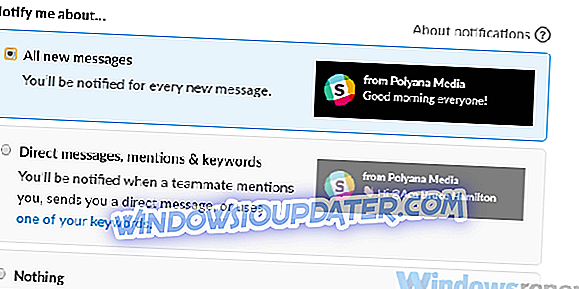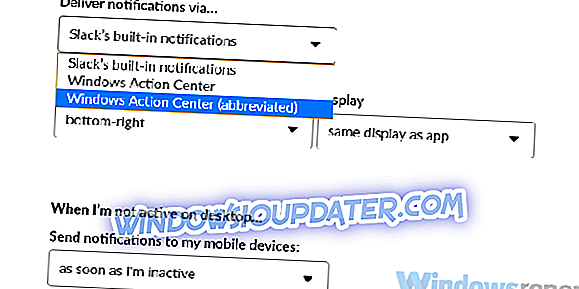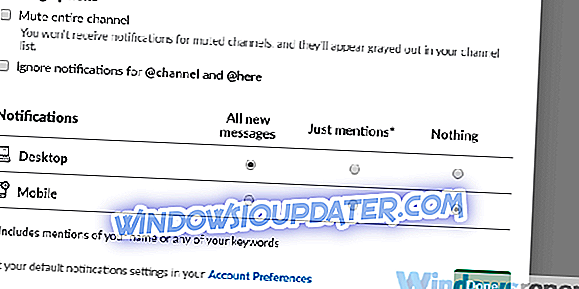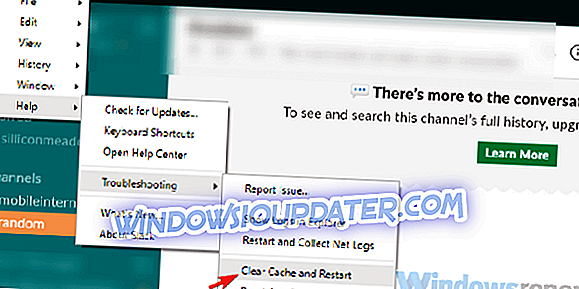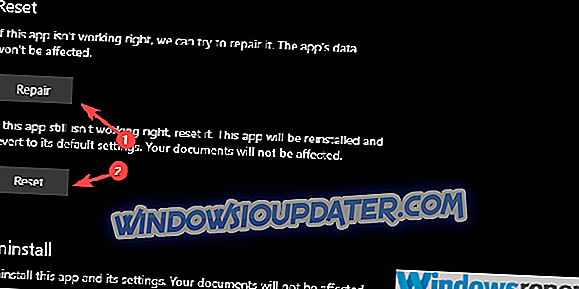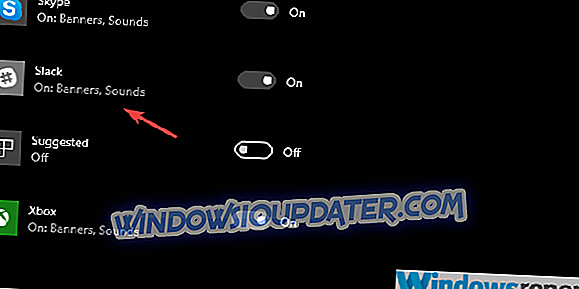Slack, theo ý kiến của nhiều chuyên gia, dịch vụ hợp tác nhóm tốt nhất tại thời điểm này. Khả năng sử dụng tổng thể theo sau là thiết kế trực quan và các tính năng cao cấp xứng đáng cho những người cần nhiều hơn. Công cụ giải quyết lớn duy nhất có thể là thực tế đó là dịch vụ dựa trên đám mây, vì vậy nó lưu trữ tất cả dữ liệu người dùng trên các máy chủ của Slack.
Tất nhiên, cũng có một số vấn đề nhỏ và một vấn đề chúng tôi sẽ thử và giải quyết hôm nay là thông báo bật lên Slack không hoạt động đối với một số người dùng.
Cách nhận thông báo bật lên Slack hoạt động trên Windows
- Đọc tất cả các tin nhắn và đảm bảo thông báo trên màn hình được bật
- Xóa bộ nhớ cache ứng dụng
- Kiểm tra cài đặt hệ thống
- Cài đặt lại Slack
Giải pháp 1 - Đọc tất cả các tin nhắn và đảm bảo thông báo trên màn hình được bật
Bước đầu tiên chúng tôi có thể đề xuất, cho dù chúng tôi đang xem phiên bản UWP Slack hay Desktop, là kiểm tra tất cả các tin nhắn nhận được. Đôi khi điều đó sẽ gây ra tạm dừng với cả thông báo cục bộ và hệ thống. Sau đó, đảm bảo rằng thông báo thực sự được bật cho tất cả các kênh.
Nếu bạn không chắc chắn nơi kiểm tra cài đặt thông báo, hãy làm theo các cài đặt bên dưới:
- Mở Slack .
- Roam qua tất cả các kênh để kiểm tra tất cả các tin nhắn chưa đọc.
- Bây giờ, nhấn Ctrl + Dấu phẩy để mở Tùy chọn .
- Chọn Thông báo từ khung bên trái.
- Kích hoạt tất cả các thông báo và vô hiệu hóa chế độ mật khẩu Đừng làm phiền
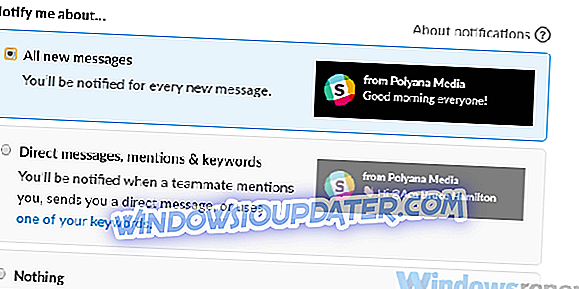
- Bây giờ, trong phần Thông báo chuyển phát qua các ứng dụng khác, hãy chọn thông báo gốc của Windows hoặc thông báo tích hợp .
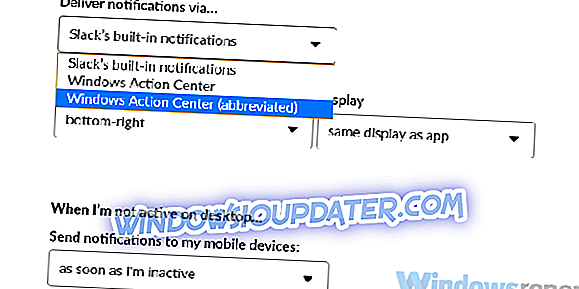
- Mở các kênh riêng lẻ, nhấp vào biểu tượng răng cưa và mở tùy chọn Thông báo .
- Đảm bảo thông báo được bật cho Máy tính để bàn .
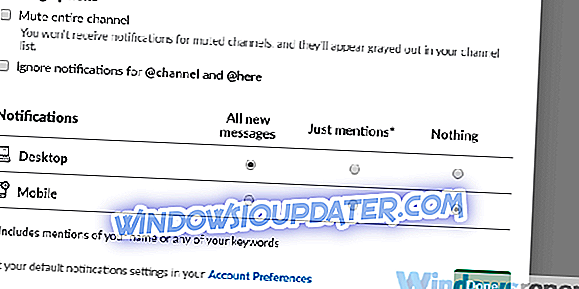
- Thoát Tùy chọn và khởi động lại Slack.
Giải pháp 2 - Xóa bộ nhớ cache ứng dụng
Tương tự với bước xử lý sự cố này. Bạn có thể làm điều đó cho cả ứng dụng và ứng dụng khách Slack cổ điển cho Windows. Tất nhiên, thủ tục khác nhau. Tất cả các ứng dụng lưu trữ dữ liệu được lưu trong bộ nhớ cache để tăng tốc độ tải và cải thiện trải nghiệm người dùng.
Tuy nhiên, một khi dữ liệu được lưu trong bộ nhớ cache chồng chất, nó có thể ảnh hưởng tiêu cực đến các tính năng ứng dụng nhất định và thậm chí làm cho nó chậm hơn. Nó cũng có thể gây ra sự chậm trễ thông báo hoặc thậm chí ngăn thông báo hiển thị, như trong kịch bản này.
Xóa bộ nhớ cache đơn giản trên cả hai phiên bản Slack, nhưng chúng tôi đảm bảo cung cấp cho bạn lời giải thích bên dưới.
Slack client cho máy tính để bàn
- Mở Slack.
- Nhấp vào menu hamburger ở góc trên cùng bên trái và chọn Trợ giúp> Khắc phục sự cố> Xóa bộ nhớ cache và Khởi động lại .
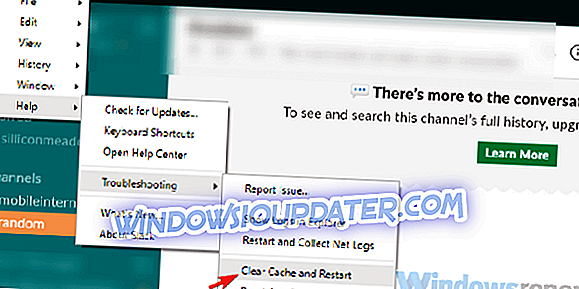
- Bạn cũng có thể lặp lại hành động và xóa dữ liệu của ứng dụng.
Slack UWP từ Microsoft Store
- Mở Bắt đầu.
- Nhấp chuột phải vào ứng dụng Slack và chọn Khác> Cài đặt ứng dụng từ menu ngữ cảnh.
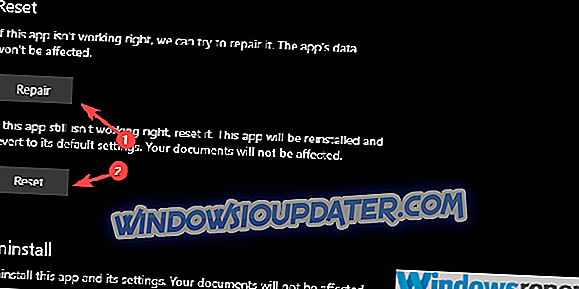
- Trước tiên hãy thử với Sửa chữa và nếu nó không hoạt động, hãy chọn tùy chọn Đặt lại .
Sau đó, thông báo sẽ đi qua mà không có bất kỳ vấn đề. Mặt khác, nếu bạn vẫn gặp sự cố với thông báo Slack không hoạt động, vui lòng tiếp tục bước khắc phục sự cố tiếp theo.
Giải pháp 3 - Kiểm tra cài đặt hệ thống
Chúng tôi đã bảo vệ Slack, nhưng nếu bạn gặp vấn đề với thông báo trên màn hình, bạn cũng cần kiểm tra cài đặt hệ thống. Ngoài ra, xác nhận rằng hỗ trợ Focus (chế độ không làm phiền Windows 10) bị tắt. Sau đó, điều hướng đến thông báo và xác nhận rằng Slack thực sự được phép hiển thị thông báo trên màn hình.
Đây là nơi để kiểm tra điều này:
- Nhấn phím Windows + I để triệu tập ứng dụng Cài đặt .
- Hệ thống mở.
- Chọn Thông báo & hành động từ khung bên trái.
- Cuộn xuống cho đến khi bạn đạt đến Slack và bật thông báo Bật .
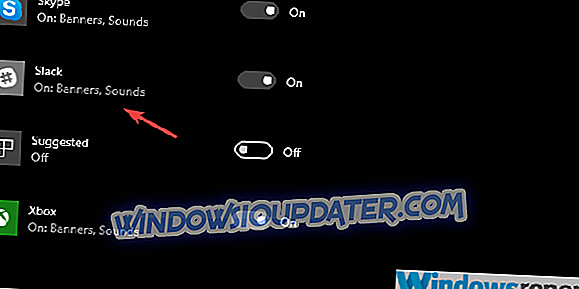
Giải pháp 4 - Cài đặt lại Slack
Cuối cùng, nếu không có bước nào trước đây phù hợp với bạn, hãy xem xét cài đặt lại Slack cho Máy tính để bàn (theo lựa chọn tốt hơn UWP theo quan điểm của chúng tôi) và kiên quyết thực hiện. Cá nhân tôi sử dụng nó cho Windows 10 và, ngoài sự chậm trễ thông báo hiếm gặp, mọi thứ đều hoạt động khá tốt. Nếu bạn không chắc chắn tìm thấy Slack ở đâu, đây là liên kết tải xuống chính thức.
Với những gì đã nói, chúng ta có thể kết luận bài viết này. Trong trường hợp bạn có bất kỳ giải pháp thay thế hoặc câu hỏi bổ sung nào mà chúng tôi quên trả lời, vui lòng cho chúng tôi biết trong phần bình luận.